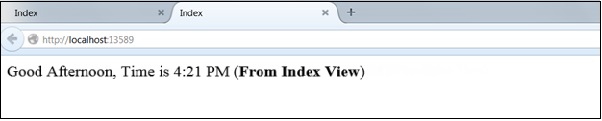MVCフレームワーク-最初のアプリケーション
ジャンプして、ビューとコントローラーを使用して最初のMVCアプリケーションを作成しましょう。基本的なMVCアプリケーションがどのように機能するかについて少し実践的な経験を積んだら、次の章ですべての個々のコンポーネントと概念を学習します。
最初のMVCアプリケーションを作成する
Step 1− Visual Studioを起動し、[ファイル]→[新規]→[プロジェクト]を選択します。Web→ASP.NETMVC Webアプリケーションを選択し、このプロジェクトに名前を付けますFirstMVCApplicatio。場所を次のように選択しますC:\MVC。[OK]をクリックします。
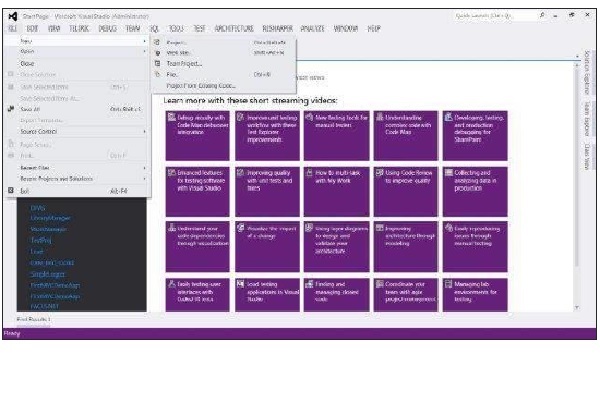

Step 2−これにより、プロジェクトテンプレートオプションが開きます。空のテンプレートを選択し、エンジンをかみそりとして表示します。[OK]をクリックします。

これで、Visual Studioは、次のスクリーンショットに示すように、最初のMVCプロジェクトを作成します。

Step 3−次に、アプリケーションに最初のコントローラーを作成します。コントローラーは単純なC#クラスであり、アクションメソッドと呼ばれる複数のパブリックメソッドが含まれています。新しいコントローラーを追加するには、プロジェクトのControllersフォルダーを右クリックし、[追加]→[コントローラー]を選択します。コントローラにHomeControllerという名前を付け、[追加]をクリックします。
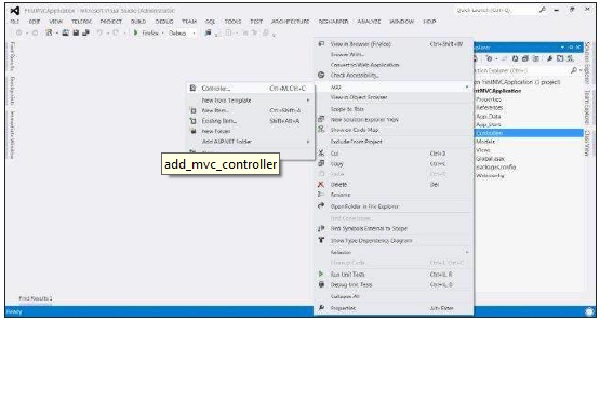
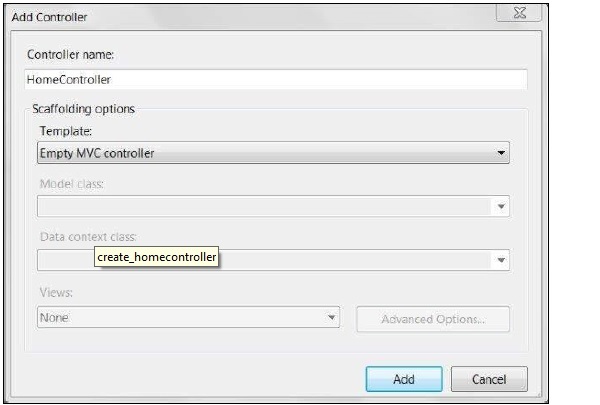
これにより、クラスファイルが作成されます HomeController.cs 次のデフォルトコードを使用して、Controllersフォルダーの下にあります。
using System;
using System.Web.Mvc;
namespace FirstMVCApplication.Controllers {
public class HomeController : Controller {
public ViewResult Index() {
return View();
}
}
}上記のコードは基本的に、HomeController内のパブリックメソッドIndexを定義し、ViewResultオブジェクトを返します。次の手順では、ViewResultオブジェクトを使用してビューを返す方法を学習します。
Step 4−次に、ホームコントローラーに新しいビューを追加します。新しいビューを追加するには、ビューフォルダを右クリックし、[追加]→[ビュー]をクリックします。
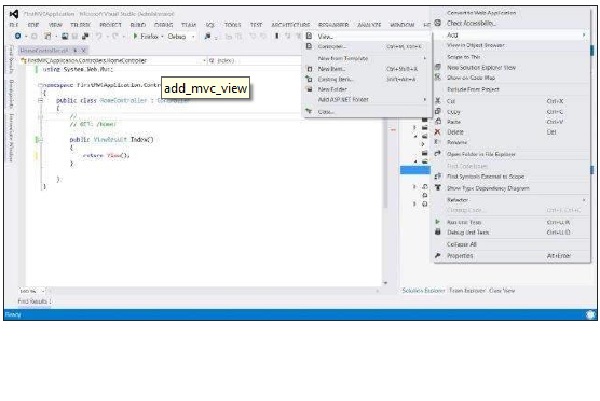
Step 5−新しいViewにIndex、View EngineにRazor(SCHTML)という名前を付けます。[追加]をクリックします。
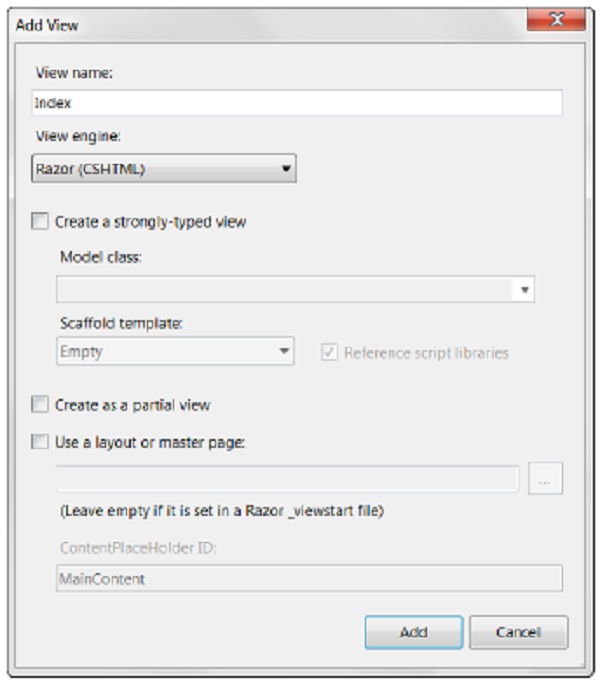
これにより、新しい cshtml 次のコードでViews / Homeフォルダ内のファイル-
@{
Layout = null;
}
<html>
<head>
<meta name = "viewport" content = "width = device-width" />
<title>Index</title>
</head>
<body>
<div>
</div>
</body>
</html>Step 6 −上記のビューの本文のコンテンツを次のコードで変更します−
<body>
<div>
Welcome to My First MVC Application (<b>From Index View</b>)
</div>
</body>Step 7−アプリケーションを実行します。これにより、ブラウザに次の出力が表示されます。この出力は、ビューファイルのコンテンツに基づいてレンダリングされます。アプリケーションは最初にコントローラーを呼び出し、コントローラーはこのビューを呼び出して出力を生成します。
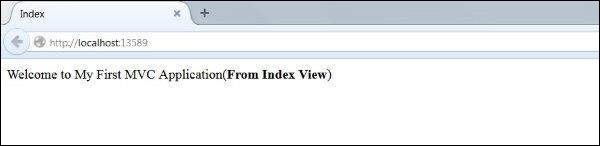
ステップ7で受け取った出力は、ビューファイルのコンテンツに基づいており、コントローラーとのやり取りはありませんでした。一歩前進して、ViewとControllerの相互作用を使用して、現在の時刻でウェルカムメッセージを表示する小さな例を作成します。
Step 8− MVCは、ViewBagオブジェクトを使用して、コントローラーとビューの間でデータを渡します。HomeController.csを開き、Index関数を次のコードに編集します。
public ViewResult Index() {
int hour = DateTime.Now.Hour;
ViewBag.Greeting =
hour < 12
? "Good Morning. Time is" + DateTime.Now.ToShortTimeString()
: "Good Afternoon. Time is " + DateTime.Now.ToShortTimeString();
return View();
}上記のコードでは、ViewBagオブジェクトのGreeting属性の値を設定します。コードは現在の時間をチェックし、return View()ステートメントを使用してそれに応じてGood Morning / Afternoonメッセージを返します。ここでのGreetingは、ViewBagオブジェクトで使用した属性の例にすぎないことに注意してください。Greetingの代わりに他の属性名を使用できます。
Step 9 − Index.cshtmlを開き、bodyセクションに次のコードをコピーします。
<body>
<div>
@ViewBag.Greeting (<b>From Index View</b>)
</div>
</body>上記のコードでは、@(コントローラーから設定されます)を使用して、ViewBagオブジェクトのGreeting属性の値にアクセスしています。
Step 10−アプリケーションを再度実行します。今回のコードでは、最初にコントローラーを実行し、ViewBagを設定してから、Viewコードを使用してレンダリングします。以下が出力になります。